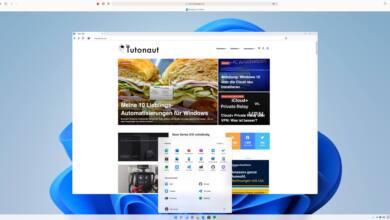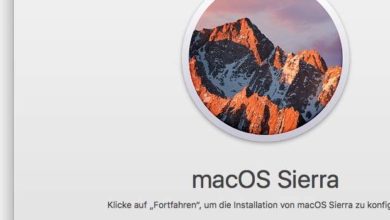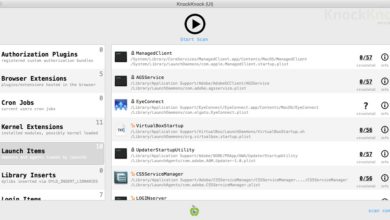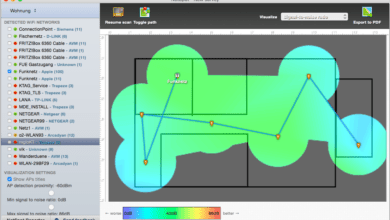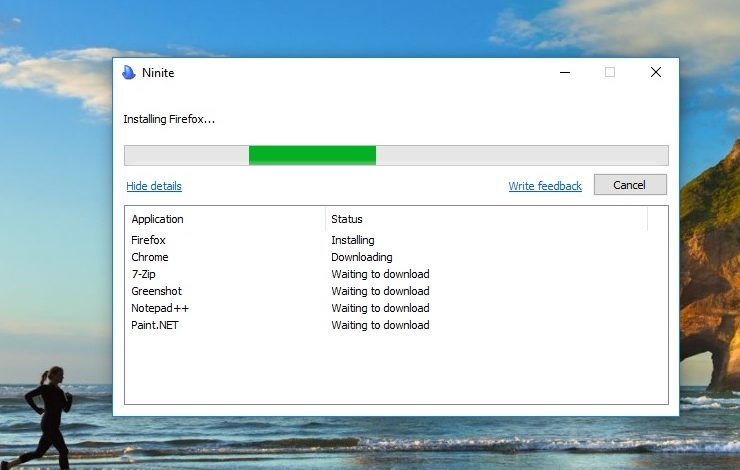
Windows: Programme in einem Rutsch installieren und aktualisieren
Es war mal wieder so weit: Ich hatte die „ehrenvolle“ Aufgabe, für eine gute Bekannte einen Windows-Laptop frisch einzurichten. Dazu gehört natürlich auch eine Grundausstattung an Programmen, die man so für die tägliche Arbeit braucht. Der Großteil davon ist glücklicherweise Freeware oder Open Source. Da es Windows aber immer noch an einer Paketverwaltung oder einen guten Download-Store mangelt, ist das Zusammensuchen der Downloads eine Qual. Doch es gibt einen praktischen Service, der die Grundeinrichtung von Windows deutlich einfacher macht.
Ninite: Eigene Software-Bundles per Klick
Die Lösung liefert Ninite. Der Gratis-Service erstellt aus einer Reihe von Gratis-Tools praktische Alles-in-einem-Downloader. Die könnt Ihr anschließend einfach starten, um die Software-Installation zu automatisieren. Der Clou: Die komplette Installation läuft vollautomatisch ab. Das Programm lädt die jeweils aktuellste Version von den offiziellen Servern herunter und installiert sie sofort. Ihr müsst Euch weder durch die Setup-Assistenten klicken noch Euch durch werbeverseuchte Download-Portale wie Chip Online oder Computer Bild klicken. Zudem sind die Downloads garantiert Spyware- und Toolbar-frei – das ist auch im Jahr 2018 noch eine Menge wert.
Best of Freeware und Open Source ;)
Die Auswahl an Programmen, die Ninite anbietet, ist überschaubar. Dafür ist meiner Meinung nach ein sehr guter Grundstock an Windows-Klassikern vertreten. Ob Browser wie Chrome oder Firefox, On- und Offline-Playern wie Winamp oder Spotify, Grafikprogrammen wie Paint.net, Irfanview oder Gimp oder auch Entwicklertools wie Notepad++ oder das Python-SDK, die wichtigste Grundausstattung. Kurzum: Ninite bietet ein kleines, aber feines Best-of der diversen Freeware- und Open-Source-Lösungen für Windows. Okay, Mirco wird das anders sehen, weil Mirco eben Mirco ist. Aber immerhin sind auch einige seiner All-time-Favoriten in der Ninite-Liste dabei.
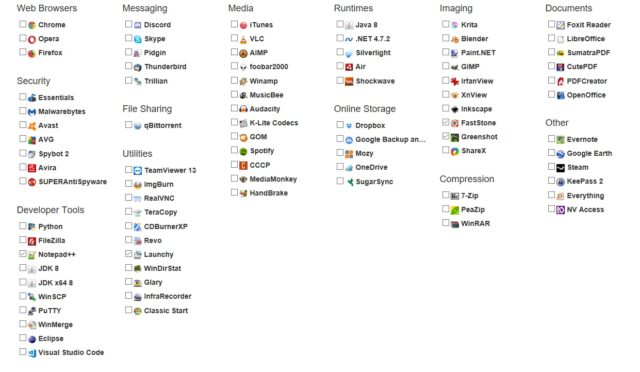
So installiert Ihr Programme mit Ninite – inklusive Auto-Updates
Die Nutzung von Ninite ist erfreulich einfach: Besucht einfach die Homepage des Dienstes und setzt jeweils ein Häkchen vor den Tools, die Ihr braucht. Mit einem Klick auf Get your Ninite bekommt Ihr dann eine EXE-Datei. Speichert diese ab und startet sie, um die Installation zu beginnen. Diese läuft vollautomatisch ab, Ihr müsst Euch also nach dem Start um nichts kümmern. Ninite nutzt dabei natürlich die Standardordner und installiert die Programme in der gleichen Sprache, in der Ihr auch Windows nutzt. Besonders praktisch: ist eines der Programme bereits installiert, checkt der Ninite-Installer, ob es eine neue Version gibt. Ist dem so, aktualisiert Ninite das entsprechende. Auf diese Weise könnt Ihr Nininite als praktischen Auto-Updater verwenden und spart Euch die manuelle Update-Installation.
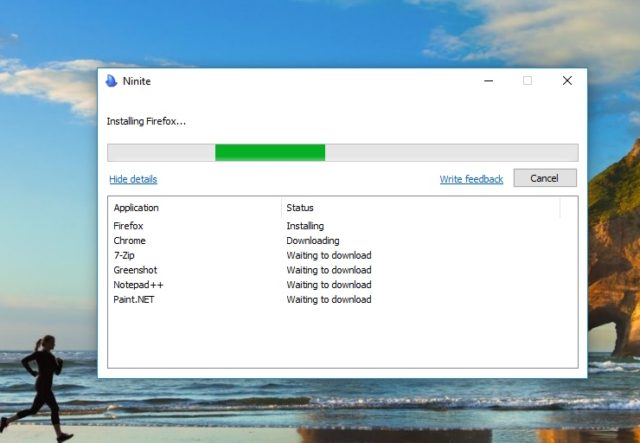
Alles in allem eine nette Arbeitserleichterung für Windows-Nutzer. Ähnlich wie die Ninite-Alternative PatchMyPC finanziert sich Ninite übrigens über eine Pro-Version für Firmen. Wenn Euch die Programmauswahl von Ninite nicht ausreicht, empfehlen wir einen Blick auf Chocolatey, einen vollwertigen Paketmanager für Windows. Wie dieser funktioniert, zeigt Mirco Euch in diesem Tuto.
Weitere Windows-Anleitungen findet Ihr bei den Windows-Tutos, mehr zu interessanter Software im Allgemeinen sammeln wir unter diesem Link für Euch.